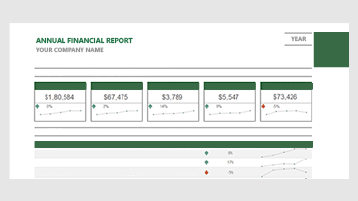Faça a gestão financeira da empresa
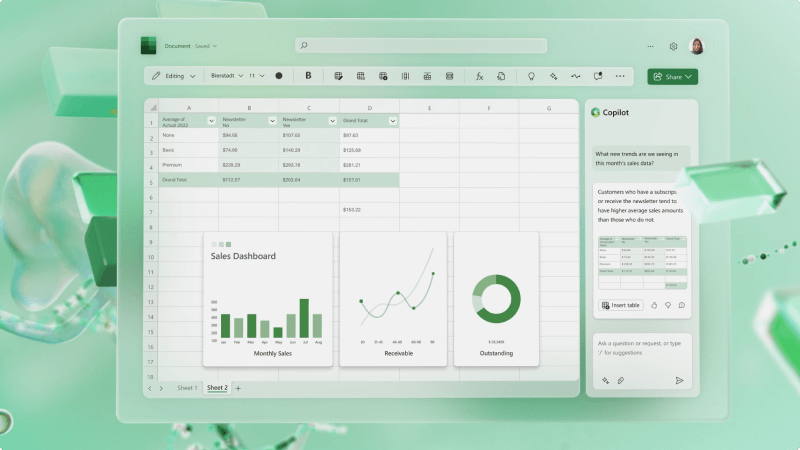
É fundamental controlar as finanças do seu negócio. No Microsoft Excel, pode utilizar um dos muitos modelos para começar ou criar um livro para controlar tudo sozinho.
O que vou aprender?
-
Como encontrar um modelo no Excel
-
Como controlar as receitas e as despesas
-
Como prever as suas finanças
De que preciso?
-
15 minutos
-
Excel (ambiente de trabalho ou Web)
A primeira coisa que vai querer fazer é explorar as muitas opções de modelo para planos financeiros, relatórios, orçamentos e muito mais.
Pode utilizar um destes modelos para criar o tipo de livro de que precisa para a sua empresa. Na verdade, é provável que precise de mais do que uma para controlar tudo ou combinar tudo em múltiplas folhas de cálculo.

-
Abra o Excel.
-
Escreva o tipo de modelo que procura, como "orçamento comercial" ou "controlador de vendas".
-
Selecione qualquer um dos resultados para pré-visualizar o aspeto do modelo.
-
Selecione Criar e o modelo será aberto.
-
Substitua quaisquer dados que estejam no modelo por dados reais da sua empresa, como nomes de itens, custos e total de vendas.
-
Guarde o modelo e partilhe-o com outras pessoas na sua empresa.
Por vezes, só quer controlar as receitas recebidas das despesas de vendas e de saída. Faça o seguinte:
-
No Excel, abra um novo livro.
-
Crie um conjunto de cabeçalhos que pretende controlar, como o ID de vendas, o total de vendas e muito mais. Pode optar por manter as suas receitas e despesas separadas ou mantê-las juntas. Como um livro de contas bancárias a mostrar depósitos e transações.
-
Depois de adicionar algumas linhas de dados, deverá transformar os seus dados numa tabela. Selecione uma célula dentro do intervalo de dados e, em seguida, selecione Formatar como Tabela.
-
Selecione um Estilo de Tabela de que goste.
-
No friso, será apresentada a Estrutura da Tabela . Selecione-a.
-
Selecione Linha Total na secção Opções de Estilo de Tabela e uma linha que soma automaticamente itens como despesas ou dados de vendas.
Precisa de ajuda? Aceda a Formatar uma tabela do Excel para saber mais.

O Excel pode criar automaticamente uma previsão das suas receitas e despesas empresariais com base num histórico simples de cada um.
-
Adicione uma lista de receitas no Excel. Crie um cabeçalho "Data" numa coluna e a "Receita" na outra. Pode tornar as informações o mais granulares que quiser, do dia-a-dia ao ano até ao mesmo ano.
-
Selecione Dados > Folha de Previsão.
-
Selecione o Fim da Previsão. Também pode aceder a Opções e definir informações mais detalhadas.
-
Será criada uma nova folha de cálculo com as previsões de Confiança Inferior e Superior da sua receita. Isto também incluirá um gráfico.
Precisa de ajuda? Saiba como criar uma previsão no Excel para Windows.
Tópicos relacionados
Criar uma Tabela Dinâmica para analisar dados de folhas de cálculo